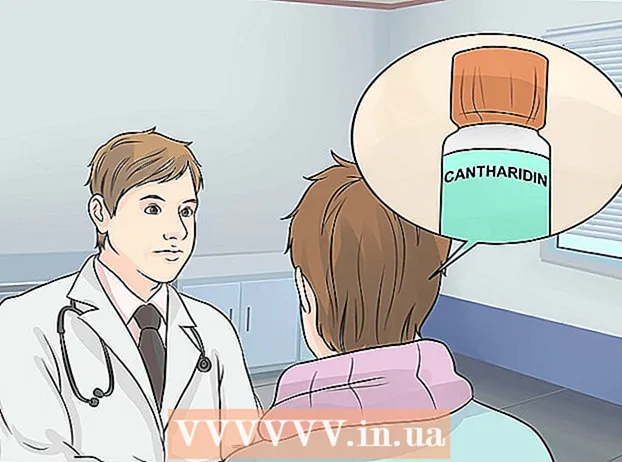Auteur:
Monica Porter
Date De Création:
19 Mars 2021
Date De Mise À Jour:
1 Juillet 2024

Contenu
Cet article vous montrera comment mettre à jour le logiciel Microsoft Office sur un Mac. Vous pouvez vérifier et installer facilement les mises à jour via le menu Aide de n'importe quelle application Microsoft Office.
Pas
Ouvrez n'importe quelle application Microsoft Office. Vous pouvez être dans Microsoft Word, Excel, PowerPoint ou Outlook. Pour accéder à ces applications Office sur votre Mac, cliquez sur le bureau et sélectionnez Aller (À) dans la barre de menu en haut de l'écran et sélectionnez Applications (Application) dans le menu déroulant.
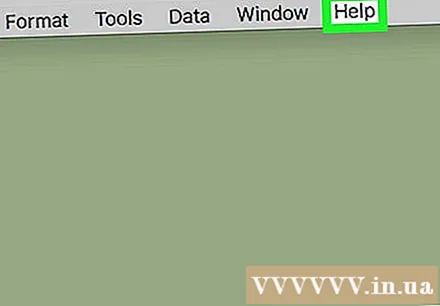
Cliquez sur la carte Aidez-moi (Aidez-moi). Cet onglet se trouve dans la barre de menus en haut de l'écran.
Cliquez sur Vérifier les mises à jour (Vérifiez les mises à jour). Cette option se trouve au n ° 3 dans le menu Aide.
- Si vous ne voyez pas "Rechercher les mises à jour" dans le menu Aide, veuillez Cliquez ici pour télécharger l'outil de mise à jour automatique de Microsoft vers la dernière version.

Sélectionnez "Télécharger et installer automatiquement". Ce bouton est à la 3ème place sous "Comment souhaitez-vous que les mises à jour soient installées?" (Comment souhaitez-vous que la mise à jour soit installée?) Dans l'outil de mises à jour automatiques de Microsoft.
Cliquez sur une option Rechercher des mises à jour (Vérifier les paramètres) dans le coin inférieur droit de la fenêtre. Cela vérifiera et installera les dernières mises à jour de Microsoft Office sur votre ordinateur. publicité